cPanel &WHM hadir dengan beberapa alat bawaan untuk mengakses file yang disimpan di server web, termasuk Manajer File, fungsionalitas SFTP, terminal berbasis web, dan Disk Web.
Dalam artikel KB ini kita akan berbicara tentang Disk Web, yang merupakan implementasi cPanel dari protokol WebDAV. Menggunakan Web Disk, pengguna cPanel dapat mengelola dan mengedit file yang disimpan di server menggunakan aplikasi yang kompatibel di perangkat Mac dan Windows, serta beberapa perangkat seluler.
Apa itu WebDAV dan Apa itu Web Disk?
WebDAV, atau Web Distributed Authoring and Versioning, adalah perpanjangan dari protokol HTTP yang memungkinkan klien (yang merupakan browser atau aplikasi lain yang meminta konten, bukan orang) untuk melakukan pembuatan konten Web jarak jauh. Protokol menyediakan kerangka kerja bagi pengguna untuk membuat, mengubah, dan memindahkan dokumen di server menggunakan aplikasi yang didukung. Fitur paling penting tentang WebDAV mungkin termasuk pemeliharaan properti tentang penulis atau tanggal modifikasi, manajemen namespace, koleksi, dan perlindungan penimpaan.
Intinya, WebDAV memungkinkan server web untuk bertindak sebagai server file, memungkinkan penulis untuk berkolaborasi pada konten. Ini dapat dibandingkan dengan versi awal Google Documents, tetapi jika Anda semua mengedit kode pada waktu yang sama di tempat yang berbeda dari file, bukan di Dokumen, Presentasi, atau Spreadsheet.
Protokol WebDAV juga merupakan dasar untuk protokol lain, termasuk CalDAV dan CarDAV. CalDAV memungkinkan klien mengakses informasi kalender dan penjadwalan di server jauh, sedangkan CardDAV adalah protokol buku alamat yang memungkinkan pengguna mengakses dan berbagi data kontak di server jauh.
Meskipun Anda dapat membandingkan WebDAV dengan sesuatu seperti GIT atau SNV, penting untuk diperhatikan bahwa kemampuan pembuatan versi WebDAV tidak sekuat yang tersedia di Git. Jika Anda mencari sistem kontrol versi kode modern, Anda harus memeriksa integrasi Git cPanel sebagai gantinya.
Web Disk adalah implementasi cPanel &WHM dari protokol WebDAV. cPanel secara otomatis membuat akun Disk Web bagi pengguna untuk mengelola file di direktori home mereka dari jarak jauh. Ini menyediakan alat untuk mengonfigurasi akun Disk Web dan pengguna dapat membuat akun tambahan sesuai kebutuhan untuk berbagi direktori di dalam folder asal mereka.
WebDAV vs. FTP vs. SMB
Sementara WebDAV mirip dengan protokol manajemen file jarak jauh lainnya, WebDAV memiliki kekuatan yang membuatnya lebih cocok untuk serangkaian kasus penggunaan yang sangat khusus. Mari kita periksa WebDAV dibandingkan dengan FTP dan SMB:
- FTP adalah protokol transfer file kuno. FTP tidak memiliki dukungan asli untuk enkripsi, oleh karena itu detail autentikasi dan data yang ditransfer dapat dilihat oleh siapa saja yang memantau atau mengintip koneksi.
- SMB (Samba) berguna untuk berbagi file di jaringan lokal, tetapi tidak disarankan untuk menggunakannya melalui internet publik karena masalah keamanan dan kinerja utama kecuali Anda menggunakan VPN.
- SFTP (Secure File Transfer Protocol) jauh lebih aman daripada FTP lama dan tidak terkait, tetapi tidak bagus atau ideal untuk alur kerja kolaboratif.
Sebagai perbandingan, Web Disk menggunakan HTTPS untuk menyediakan transfer file terenkripsi yang aman dan karena dirancang untuk pengeditan kolaboratif, Web Disk memiliki fitur penguncian file sehingga pengguna yang berbagi file tidak dapat melakukan pengeditan yang bertentangan secara simultan pada file, menghindari masalah apa pun saat penerbitan .
Kasus Penggunaan Umum untuk WebDAV Sertakan:
- Mengelola dan mengedit file server web di komputer lokal.
- Berkolaborasi dengan pengembang, desainer, dan penulis konten yang mengerjakan sebuah situs.
- Berbagi file dalam organisasi.
- Penyimpanan yang terhubung ke jaringan diakses melalui mesin lokal atau server lain.
Cara Mengonfigurasi WebDAV di cPanel
Semua akun cPanel memiliki akun Disk Web berdasarkan direktori home mereka, dengan asumsi administrator server telah mengaktifkan Disk Web di WHM Feature Manager.
Informasi penting:Di ChemiCloud, kami telah mengaktifkan fitur ini untuk kesuksesan dan kenyamanan Anda!
Anda tidak perlu mengonfigurasi informasi login untuk akun default karena menggunakan nama pengguna dan kata sandi cPanel Anda untuk otentikasi. Ini berarti Anda dapat menggunakan informasi login ini dengan aplikasi WebDAV apa pun yang Anda pilih, seperti:
- Cyberduck
- GVfs
- File GNOME
- SmartFTP
- WebDrive
- WinSCP
- Dan untuk seluler, Documents untuk iOS dan WebDAV Navigator untuk Android.
Anda dapat menemukan informasi login untuk cPanel Anda dengan merujuk ke Email Selamat Datang yang Anda terima setelah mendaftar ke ChemiCloud!
Jika Anda memerlukan informasi ini untuk dikirim ulang kepada Anda, cukup buka tiket dari Area Klien Anda atau kunjungi Obrolan Langsung dan salah satu dari Happiness Engineer kami yang ramah akan membantu Anda menyelesaikan masalah dalam waktu singkat!
cPanel juga menyertakan Petunjuk Konfigurasi Klien untuk integrasi WebDAV asli yang tersedia di macOS, Windows, Linux &BSD OS, dan OS Seluler seperti iOS dan Android.
Mengakses Petunjuk Konfigurasi Klien cPanel
Langkah 1: Masuk ke cPanel Anda. Setelah login, lihat di bawah bagian Files untuk Web Disk.

Langkah 2: Klik “Konfigurasikan Akses Klien” di bawah bagian Akun Disk Web Utama.
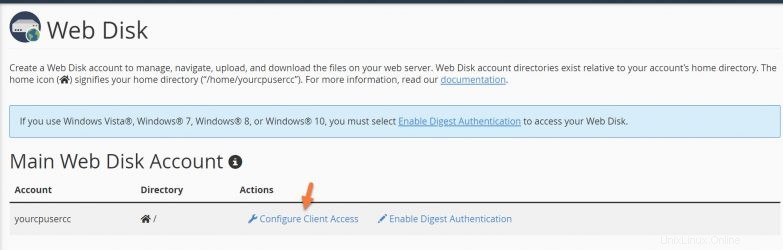
Langkah 3: Temukan Sistem Operasi yang digunakan dan klik tarik-turun di bawah logo untuk memilih Versi dan unduh Petunjuk Konfigurasi.
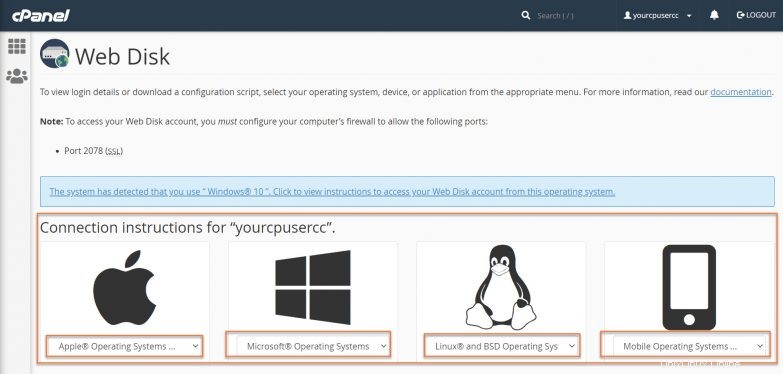
Skrip konfigurasi ini akan mengonfigurasi browser file sistem, setelah itu Anda akan dapat melihat dan mengedit file di server jauh, tergantung pada izin pengguna Anda, seolah-olah file tersebut disimpan secara lokal.
Berbagi Direktori Tertentu Dengan Pengguna Lain
Terkadang Anda mungkin perlu memberi pengguna lain, pengembang, misalnya, akses ke direktori tertentu. Anda dapat menggunakan petunjuk di bawah ini untuk melakukannya.
Langkah 1: Masuk ke cPanel Anda. Setelah login, lihat di bawah bagian Files untuk Web Disk.

Langkah 2: Pada Buat Akun Disk Web Tambahan, Anda memiliki beberapa opsi. Mari kita tinjau.
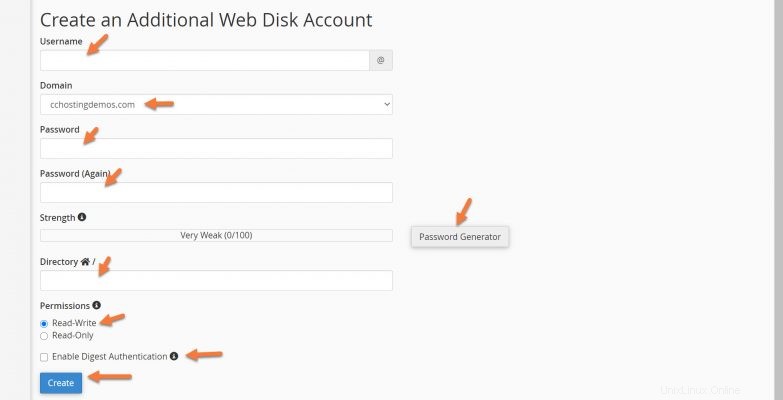
- Nama pengguna akan menjadi nama pengguna pengguna yang Anda beri akses.
- Domain akan menjadi domain tempat pengguna akan berada.
- Kata sandi akan menjadi kredensial keamanan yang akan digunakan pengguna untuk masuk.
- Anda dapat menggunakan Pembuat Kata Sandi untuk membuat kata sandi yang aman.
- Direktori akan berisi jalur ke direktori pengguna baru. Anda juga dapat menentukan direktori khusus di sini.
- Harap diperhatikan: tidak disarankan untuk menempatkan direktori pengguna baru di dalam folder public_html Anda karena ini akan membuat konten direktori pengguna ini menjadi publik.
- Jika Anda ingin mereka dapat mengakses seluruh folder rumah Anda, Anda juga dapat menentukannya dengan memasukkan / di bidang direktori.
- Izin akan memberi pengguna ini izin baca dan tulis atau izin hanya baca.
- Aktifkan Otentikasi Intisari biasanya tidak diperlukan, namun jika server tempat Anda berada tidak memiliki Sertifikat SSL yang ditandatangani oleh otoritas sertifikat yang diakui, Anda harus mengaktifkan fitur ini.
Windows Vista®, Windows® 7, Windows® 8, dan Windows® 10 memerlukan dukungan Otentikasi Digest untuk diaktifkan terlepas dari apakah Anda memiliki SSL atau tidak.
Gunakan tombol Buat berwarna biru untuk menambahkan pengguna baru.
Setelah mengklik Buat, cPanel akan membuat Disk Web dan pengguna dan mereka akan dapat mengakses file menggunakan aplikasi WebDAV pilihan mereka.
Menghapus Pengguna Web Disk Tambahan
Jika Anda telah memberikan akses pengguna baru dan mereka telah menyelesaikan tugasnya dan tidak lagi membutuhkan akses, Anda dapat (dan harus) menghapus akses mereka ke akun Anda.
Langkah 1: Masuk ke cPanel Anda. Setelah login, lihat di bawah bagian Files untuk Web Disk.

Langkah 2: Gulir ke bawah ke Kelola Akun Disk Web Tambahan.

Klik Hapus untuk menghapus akun pengguna dan disk web.
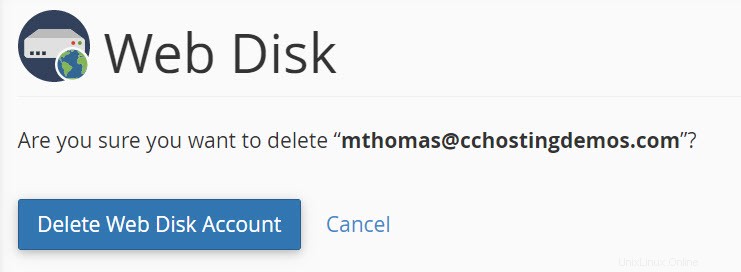
cPanel akan meminta Anda untuk mengonfirmasi tindakan tersebut, cukup klik Hapus Akun Disk Web dan pengguna akan dihapus!
Dan hanya itu!